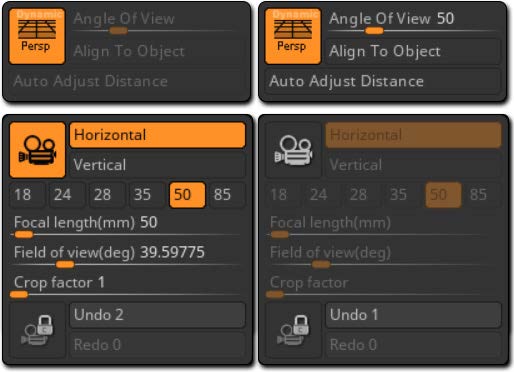Những hướng dẫn khi sử dụng Universal Camera – ZBrush Core
Trong ZBrush 2019, một máy ảnh 3D đa năng mới được cập nhật dùng để thay thế máy ảnh 3D ban đầu và được bật theo mặc định. Máy ảnh này hoạt động với các cài đặt ống kính tiêu chuẩn, chẳng hạn như khoảng cách tiêu cự tính bằng mm hoặc góc quay tính bằng độ.
Giờ đây, bạn có thể điều chỉnh góc nhìn mô hình của mình một cách chính xác. Điều này sẽ vô cùng quan trọng khi bạn làm việc trong những ngành như phim ảnh hoặc game, những ngành nghề yêu cầu mô hình nhân vật phải khớp với cảnh vật hoặc ảnh nền đã được thiết kế sẵn.
Một ví dụ về sự thuận tiện của các chức năng này chính là thực hiện tinh chỉnh hoặc tổng hợp mô hình:
- Tạo mô hình cơ bản của bạn trong ZBrush.
- Sử dụng công cụ kết xuất BPR của ZBrush để tạo một số mô hình chi tiết
- Kết nối với KeyShot thông qua ZBrush để KeyShot Bridge để tạo thêm các chi tiết
- Thực hiện tổng hợp cuối cùng trong Adobe Photoshop.
Tất cả các ứng dụng hỗ trợ nhập / xuất hình ảnh thông qua định dạng tệp FBX đều có thể hỗ trợ quy trình làm việc này.
Như đã nêu ở trên, chế độ máy ảnh mới này được bật theo mặc định. Bạn cũng có thể thay đổi tùy chọn để làm việc với máy ảnh ZBrush cũ. Điều này sẽ cần thiết nếu bạn tải các dự án được tạo bằng phiên bản trước của ZBrush.
1. Bật / Tắt Universal Camera
Máy ảnh đa năng được bật theo mặc định và bạn có thể tìm thấy cài đặt của nó trong bảng màu. Như bạn thấy, máy ảnh có biểu tượng công tắc: nếu bạn tắt nó, bạn sẽ hoàn nguyên về máy ảnh cũ “2D” của ZBrush.
Ngay sau khi bạn tắt nó, máy ảnh cũ sẽ được bật để thay thế cài đặt máy ảnh 3D.
Để tạo hiệu ứng 3D, bạn nên làm việc với máy ảnh đa năng. Tuy nhiên, hãy nhớ rằng máy ảnh này sẽ không hoạt động khi làm việc ở chế độ 2.5D / Pixol. Nếu bạn thoát khỏi chế độ chỉnh sửa, máy ảnh đa năng sẽ tự động bị tắt.
Hình bên trái: cài đặt máy ảnh đa năng. Hình bên phải: tắt máy ảnh đa năng nhưng các cài đặt trước đó vẫn khả dụng.
2. Chế độ cắt tự động
Trên thực tế, máy ảnh đa năng hoạt động theo hai chế độ:
- Khi được đặt bên ngoài ranh giới chụp ảnh của mô hình, máy ảnh đa năng hoạt động như một máy ảnh thực sự.
- Khi máy ảnh đến quá gần mô hình, nó sẽ kích hoạt hệ số Zoom 2D để mô phỏng hình ảnh Zoom 3D. Bước này rất giống với hệ số crop của máy ảnh được tìm thấy trong nhiều máy ảnh DSLR.
Việc chuyển đổi giữa các chế độ này được thực hiện tự động để tránh biến dạng ảnh và các vấn đề điều hướng không mong muốn.
Do quá trình thu phóng này, khi máy ảnh được đưa quá gần mô hình và yêu cầu phóng to ở chế độ “2D”, máy ảnh sẽ không còn cập nhật phối cảnh.
Để giúp bạn biết khi nào ZBrush chuyển từ máy ảnh thông thường sang máy ảnh Zoom bằng thao tác thu phóng này, bạn sẽ thấy sự thay đổi trong chỉ báo “AC” ở đầu màn hình. “AC” này là viết tắt của “Auto Crop”:
Màu xám: máy ảnh ở góc nhìn chân thực.
Màu trắng: máy ảnh đang kích hoạt zoom 2D.
Chỉ báo Chế độ AC, bật và tắt.
Có một số yếu tố góp phần vào chu vi giới hạn, mà tại đó chế độ AC có thể hoạt động. Những yếu tố này bao gồm:
- Cài đặt máy ảnh.
- Kích cỡ của mô hình của bạn trong không gian 3D.
Vì chu vi giới hạn của mô hình mà máy ảnh sử dụng là hình cầu, nên những mô hình rộng nhưng phẳng sẽ có chu vi giới hạn hình cầu lớn, kích hoạt chế độ AC này nhanh hơn.
Ngoài ra, việc cài đặt máy ảnh góc rộng (máy ảnh 18 hoặc 24 mm) sẽ hiển thị nhiều hơn những gì bạn thấy trên màn hình, khiến bạn cảm thấy như thể bạn đang ở xa mô hình ngay cả khi bạn đang ở gần nó.
Lưu ý:
Việc ẩn đa giác sẽ không ảnh hưởng đến đường kính của chu vi giới hạn để tính toán máy ảnh.
Biên dịch bởi Gia Tuấn – help.pacisoft.com
Xem thêm: ZBrush Core || ZBrush Core Mini